7 Cara Menghapus Akun Gmail Secara Permanen
Gmail adalah sebuah layanan email milik Google yang diluncurkan pertama kali untuk publik pada tanggal 7 Februari 2007. Satu akun Gmail mengintegrasikan semua produk Google seperti Google Drive, Google Play Store, Google Maps, Blogger, YouTube, serta produk Google lainnya. Sistem Google yang sangat baik membuat pengguna internet di dunia merasa nyaman dan aman. Selain itu, kita semua pasti tahu bahwa ponsel Android juga harus terintegrasi langsung dengan akun Google (Gmail).
Jika ponsel Android terhubung dengan Akun Google maka akan memudahkan pengguna Android dalam mencari informasi terkait produk Google. Aplikasi yang ada di Android yang harus terhubung langsung dengan akun Google yaitu Google Play Store, Google Maps, Google Drive, dan lainnya. Namun, di balik itu semua ada beberapa pengguna Android ingin menghapus akun Google (Gmail) secara permanen atau selamanya.
Lihat Juga : 8 Cara Logout Akun Google
Cara menghapus akun Google secara permanen
Adapun beberapa alasan mengapa mereka atau Anda ingin menghapus akun Google. Misalnya mungkin karena memiliki 2 akun Gmail, akun yang ia miliki terjadi masalah seperti banyaknya spam yang masuk, atau memang tidak dibutuhkan lagi. Perlu Anda tahu bahwa jika menghapus akun Google (Gmail) secara permanen, maka Anda tidak bisa lagi mengakses beberapa produk Google yang membutuhkan verifikasi pengguna, kecuali jika memang Anda memiliki 1 akun lagi.
Menghapus akun Google dapat Anda lakukan melalui perangkat Android, iOS (iPhone), dan komputer/ desktop melalui web browser. Untuk melakukannya, Anda bisa ikuti metode di bawah ini sesuai dengan perangkat yang Anda gunakan saat ini.
Backup data Anda terlebih dahulu
Sebelum menghapus akun Google, ada baiknya untuk mem-backup semua data yang tersimpan di akun Google Anda. Data yang dimaksud di sini adalah semua data yang tersimpan pada produk Google yang pernah Anda gunakan seperti Google Drive, Kalender, Google Classroom, Google Bisnisku, Google Play Store, YouTube, dan lain sebagainya.
Step 1: Pertama, Anda harus masuk pada halaman Google Account melalui web browser yang Anda miliki. Pastikan login menggunakan akun Google yang ingin Anda hapus.
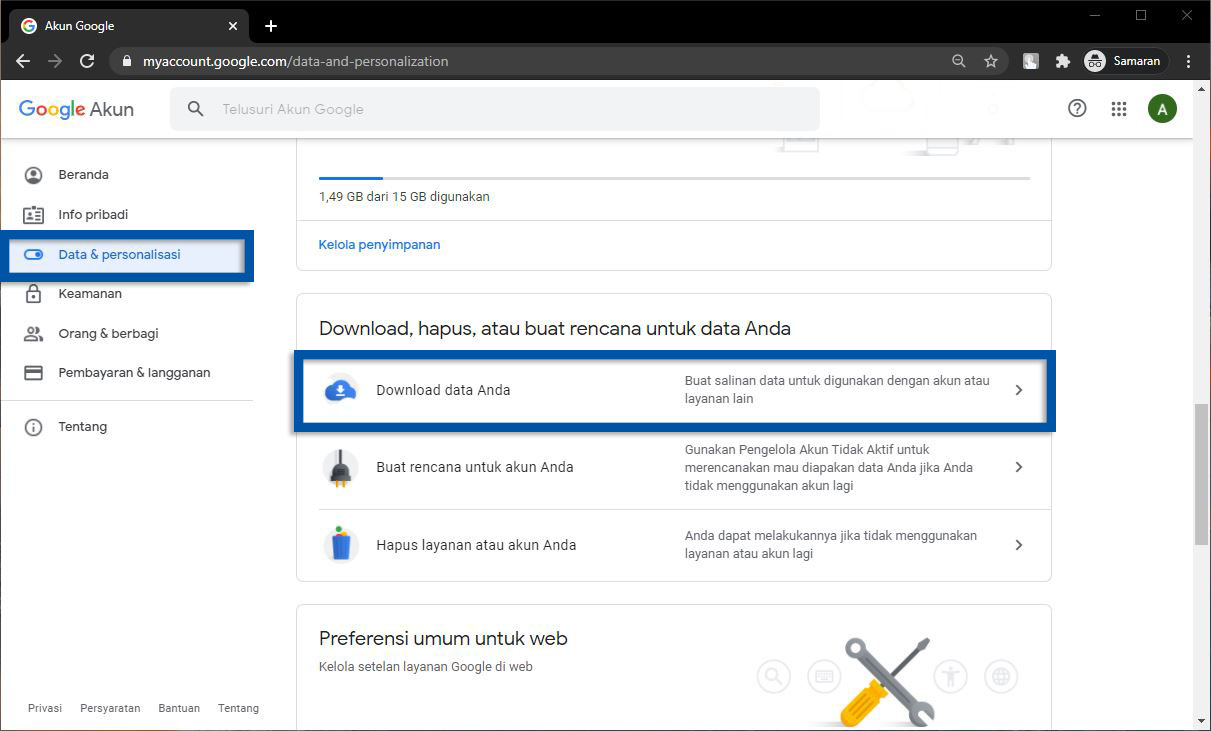
- Buka halaman myaccount.google.com, login dengan akun Google yang Anda miliki.
- Pilih Data & Personalisasi.
- Scrool ke bawah kemudian klik Download data Anda.
Step 2: Setelah itu, Anda bisa memilih data apa yang ingin Anda backup. Anda tidak harus mem-backup semua data, Anda bisa memilih aplikasi mana yang perlu untuk di backup. Apakah itu Google Drive, Gmail, YouTube, atau yang lainnya.
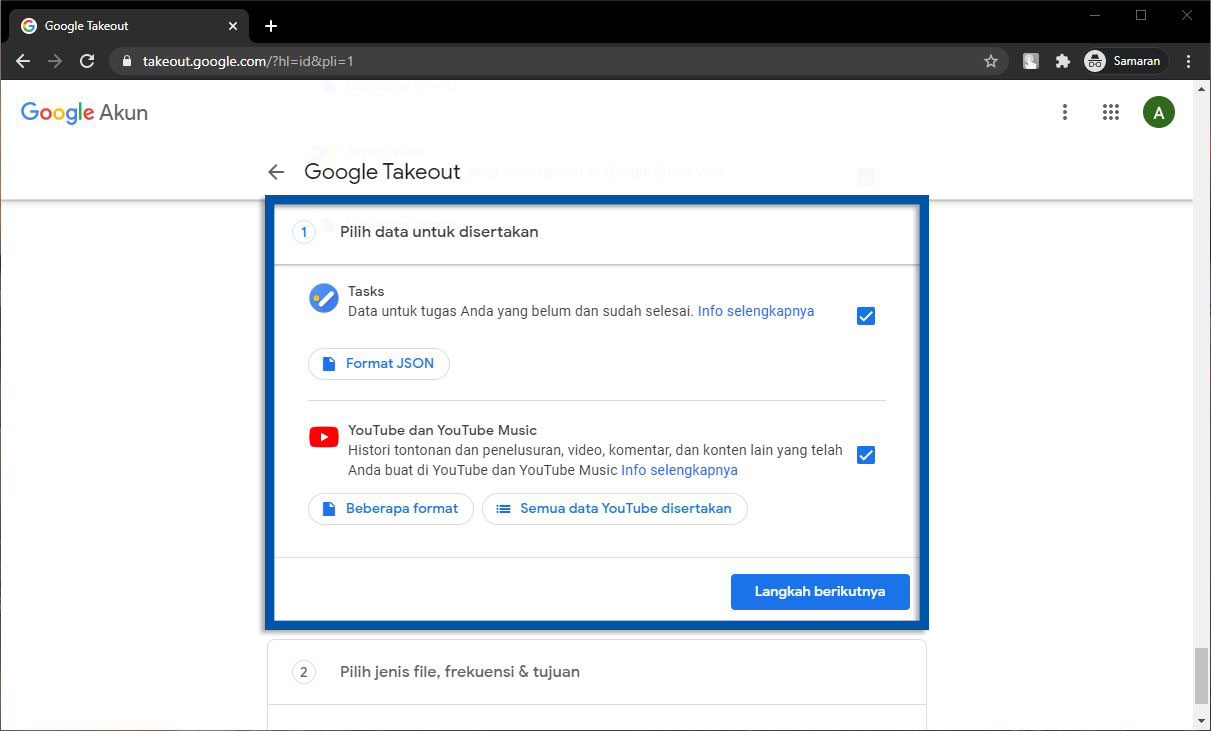
- Hilangkan centang pada aplikasi yang tidak ingin Anda backup.
- Atau jika tidak mau repot, Anda bisa backup semua data.
- Klik Langkah berikutnya.
Step 3: Kemudian pilih frekuensi ekspor sesuai keinginan Anda.
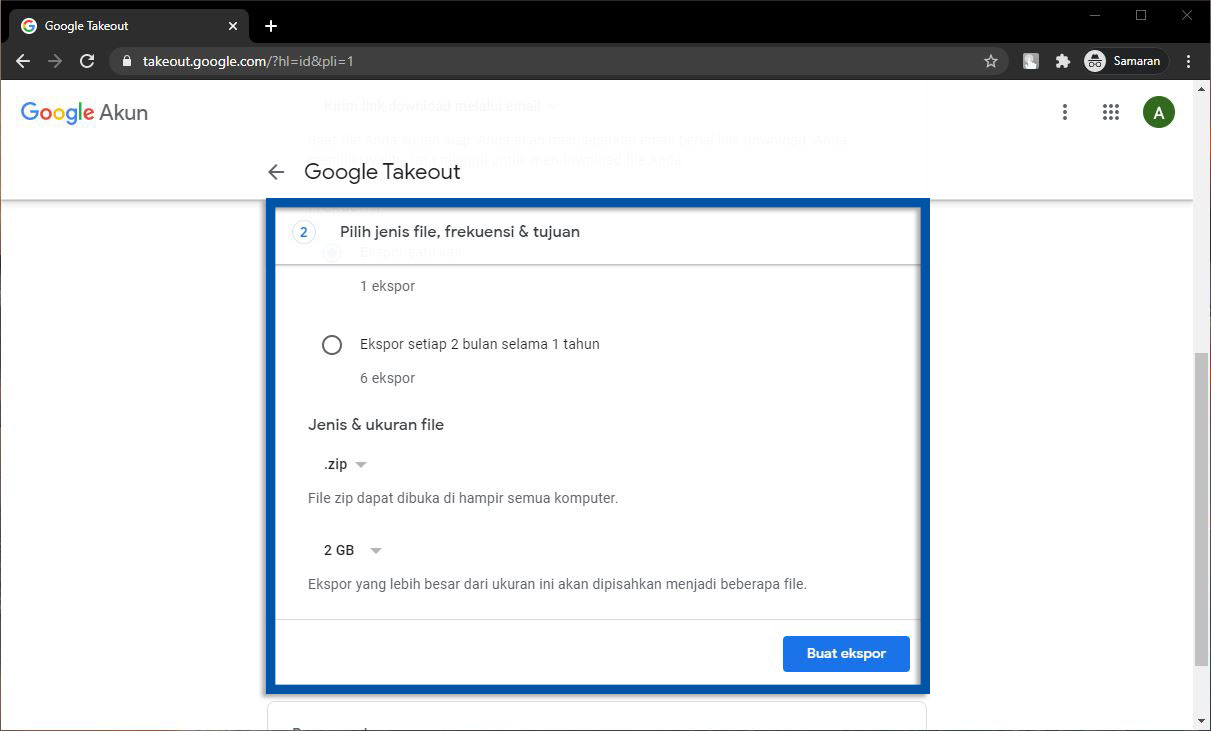
- Silakan pilih frekuensi ekspor untuk satu kali atau setiap bulan selama 1 tahun.
- Pilih jenis file ekspor, .zip atau .tgz.
- Pilih ukuran file ekspor, antara 1GB sampai 50GB.
- Jika sudah, klik Buat ekspor.
Step 4: Selanjutnya Anda tinggal menunggu sampai proses ekspor selesai dilakukan.
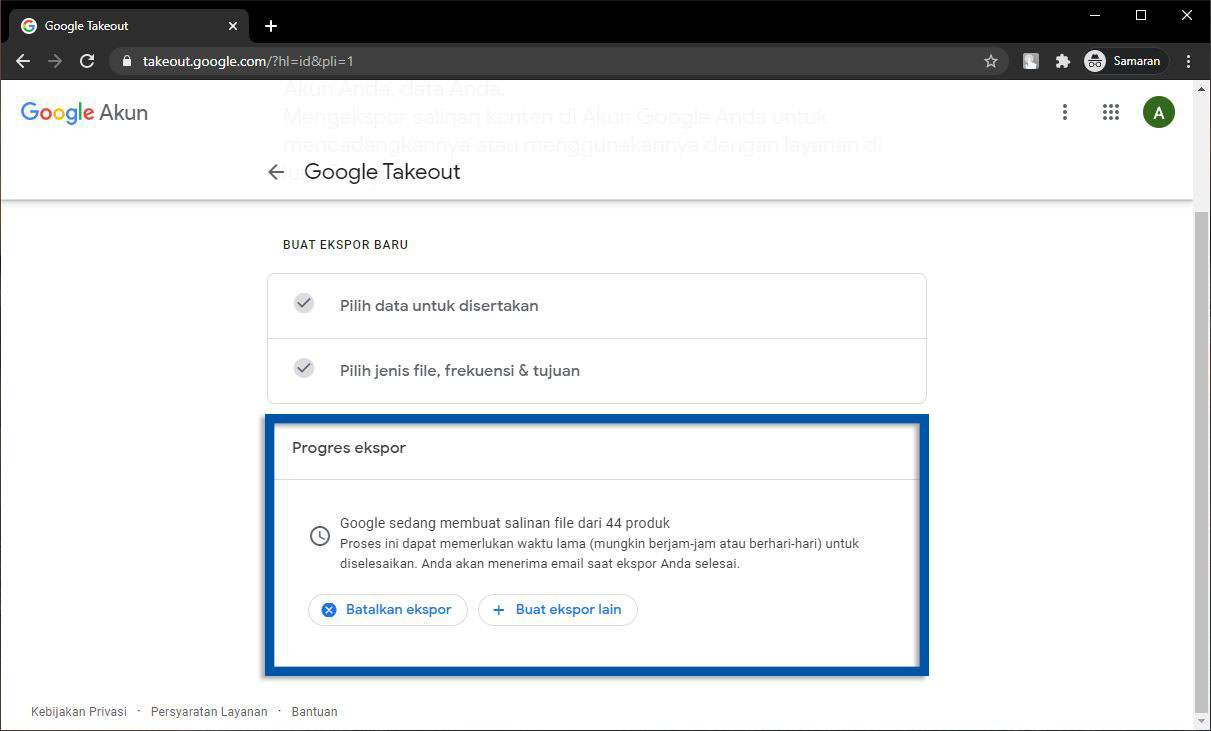
- Jika proses ekspor selesai dilakukan, Anda akan menerima pemberitahuan melalui email.
- Setelah itu, Anda bisa unduh file backup tersebut melalui email.
Lihat Juga : 7 Cara Menghapus Akun LINE
Hapus akun Google secara permanen
Setelah mem-backup data, kini saatnya menghapus akun Google secara permanen. Perlu diingat bahwa menghapus akun Google akan membersihkan semua data yang pernah Anda simpan atau posting. Data tersebut seperti aplikasi, pembayaran, subscription, dan lain sebagainya. Untuk melakukannya, Anda bisa ikuti langkah-langkah di bawah ini.
Step 1: Untuk menghapus akun Google, Anda bisa masuk di halaman yang sama seperti melakukan backup.
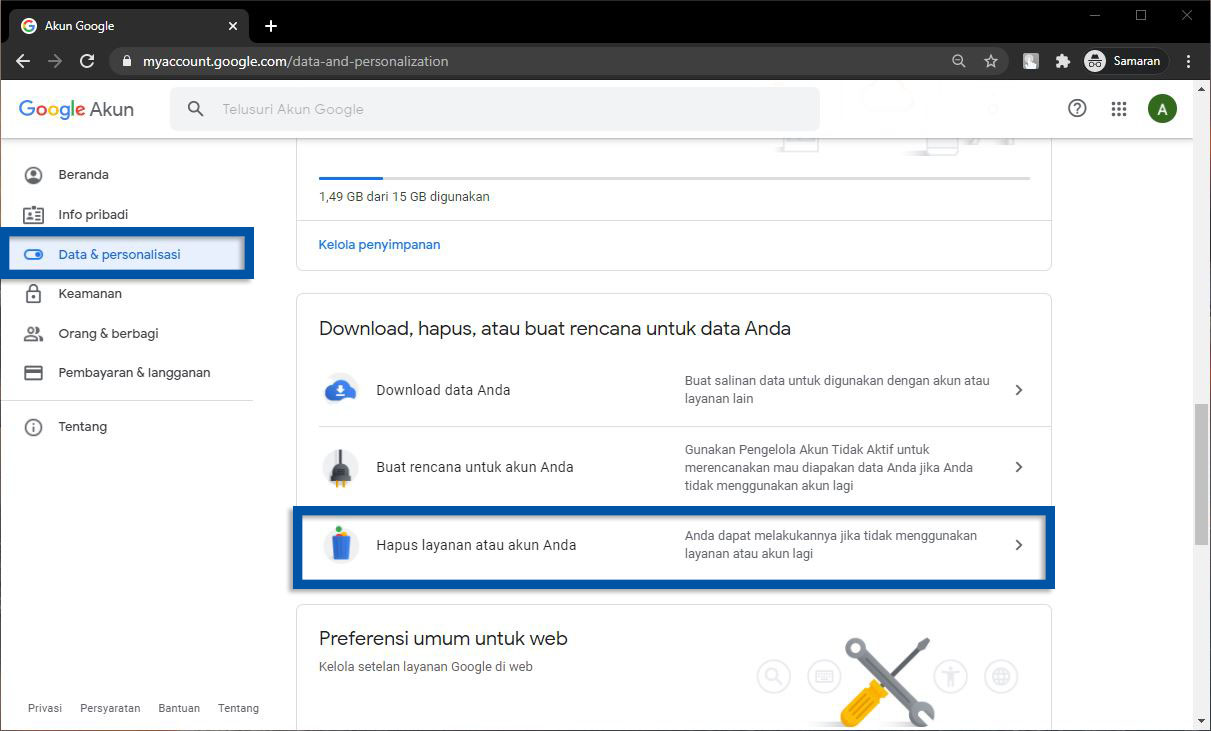
- Buka halaman myaccount.google.com, login dengan akun Google yang Anda miliki.
- Pilih Data & Personalisasi.
- Pilih Hapus layanan atau akun Anda.
Step 2: Selanjutnya Anda akan masuk pada halaman penghapusan layanan dan akun Google.
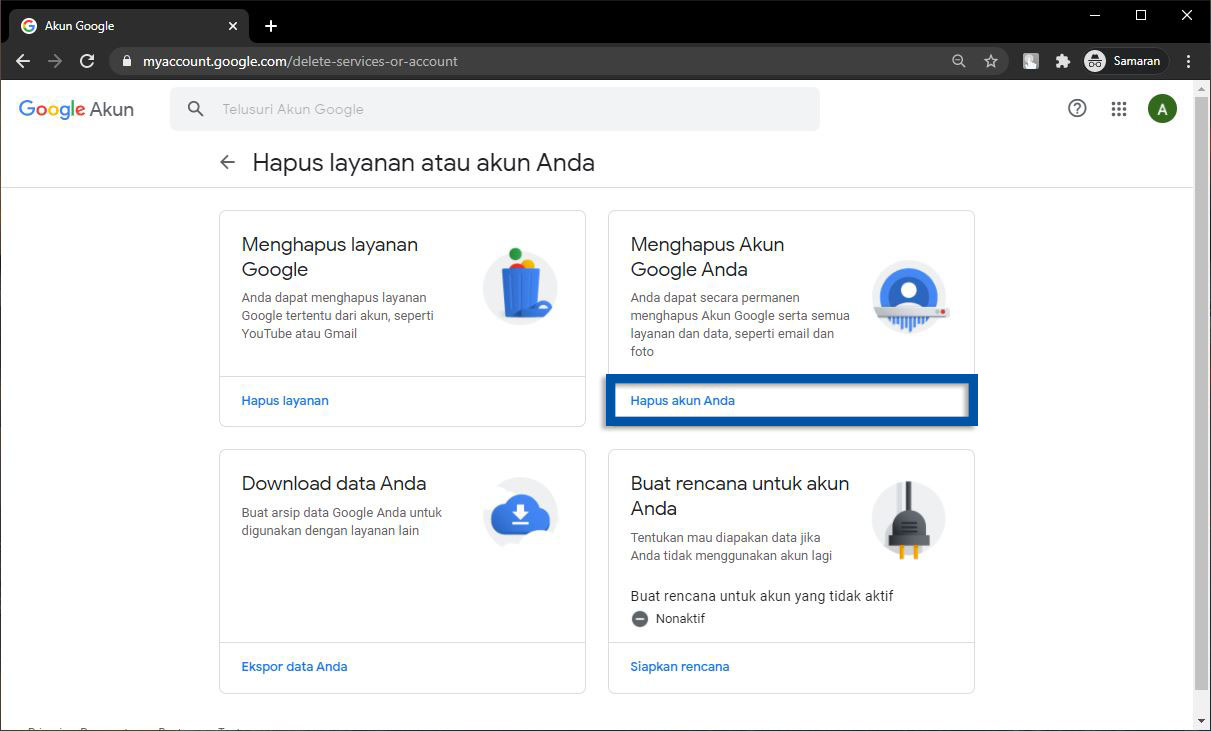
- Lanjutkan dengan memilih Hapus akun Anda.
Step 3: Kemudian nantinya Anda akan diminta untuk memasukkan password akun Google dan melakukan verifikasi yang dikirimkan melalui pesan SMS. Kemudian Anda bisa masukkan kode verifikasi tersebut.

- Kemudian centang bagian “Ya, saya menyatakan bahwa saya tetap bertanggung jawab atas semua biaya yang ditimbulkan oleh transaksi keuangan yang tertunda dan saya memahami bahwa dalam keadaan tertentu penghasilan saya tidak akan dibayarkan.”
- Juga “Ya, saya ingin menghapus secara permanen Akun Google dan semua datanya.”
- Jika sudah, Anda bisa klik Hapus Akun.
- Selesai.
Menghapus akun Google dari ponsel Android
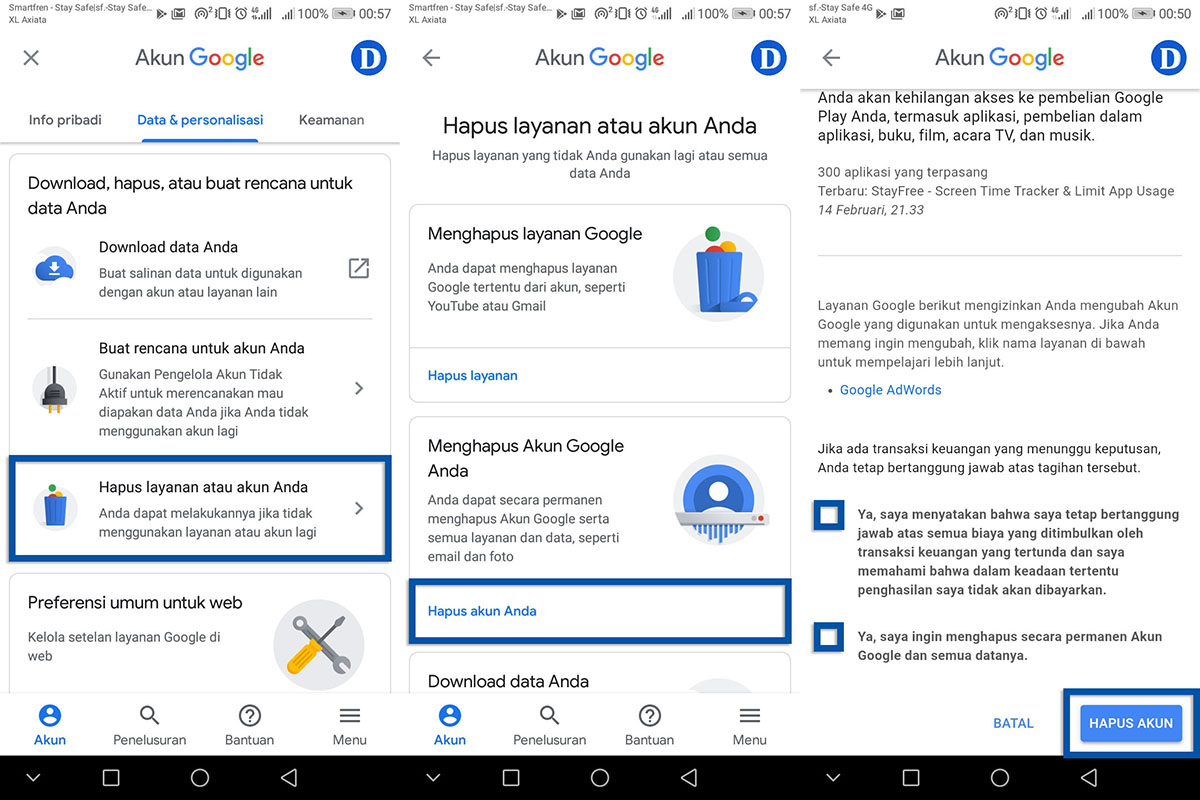
Selian melalui browser komputer / laptop, Anda juga dapat menghapus akun Google langsung melalui ponsel Android. Langkah-langkahnya sama, Anda harus masuk pada setelan data dan personalisasi akun Google. Pada perangkat Android, opsi ini tersedia di menu Pengaturan/ Settings.
- Buka menu Pengaturan pada ponsel Android yang Anda miliki.
- Pilih Google (Layanan Google) » Kelola Akun Google Anda.
- Pilih Data & Personalisasi » Hapus layanan atau akun Anda.
- Pilih Hapus Akun Google Anda » verifikasi penghapusan akun menggunakan sidik jari atau password akun yang Anda miliki.
- Kemudian centang bagian “Ya, saya menyatakan bahwa saya tetap bertanggung jawab atas semua biaya yang ditimbulkan oleh transaksi keuangan yang tertunda dan saya memahami bahwa dalam keadaan tertentu penghasilan saya tidak akan dibayarkan.”
- Juga “Ya, saya ingin menghapus secara permanen Akun Google dan semua datanya.”
- Jika sudah, Anda bisa klik Hapus Akun.
- Selesai.
Lihat Juga : 10 Cara Keluar Akun Gmail Android
Yang terjadi setelah menghapus akun Gmail
Dengan menghapus akun Google, maka Anda siap menerima risiko terhadap seluruh data yang dihapus pada akun Google. Berikut dampak yang akan terjadi ketika akun Google telah dihapus secara permanen:
- Data yang tersimpan di akun Google akan terhapus seperti foto, video, audio, gambar, dokumen, pesan Gmail, pengingat Kalender, dan layanan lainnya.
- Tidak dapat mengakses produk Google yang membutuhkan verifikasi pengguna seperti Google Play Store, Google Play Musik, Google Classroom, Google Meet, dan sejenisnya.
- Jika Anda memiliki Google Adsense, maka semua pendapatan atau keuntungan juga akan hilang dan akun Adsense tidak dapat diakses kembali.
- Semua daftar kontak yang tersinkronisasi ke akun Google juga akan hilang.
- Semua subscription atau langganan produk Google yang telah dibeli akan dihapus atau hilang.
- Jika Anda memiliki konten Blogger dan YouTube, semuanya juga akan dihapus.
- Sebelum menghapus akun Google, disarankan untuk melakukan backup pada semua data yang Anda miliki.
Lihat Juga : 10 Cara Menghapus Akun Instagram
Penutup,
Menghapus akun Google adalah pilihan yang perlu dipertimbangkan karena menyangkut semua data yang banyak tersimpan di akun Google. Sebelum melakukan penghapusan, pastikan untuk mengunduh semua data yang telah di backup. Sebagai pengguna, Anda siap menerima risiko penghapusan akun Google. Tidak ada garansi bahwa akun Google yang telah dihapus dapat dikembalikan lagi.
Jika di kemudian hari Anda ingin mengembalikan atau memulihkan akun Google yang telah dihapus, Anda bisa simak penjelasannya melalui laman Support Google. Perlu diperhatikan bahwa tidak semua akun dapat dikembalikan secara penuh. Google memberikan batas waktu dalam memulihkan akun. Jika pengguna telah melewati batas tersebut, maka akun benar-benar dihapus secara permanen.
Tentu saja, semua data yang ada di akun Google akan dihapus. Untuk itu, lakukan backup sebelum menghapus akun.
Tentu saja bisa, Anda bisa menonaktifkan akun dengan menggunakan opsi Gunakan Pengelola Akun Tidak Aktif.
Anda bisa menghapus akun atau mengeluarkan akun Google pada ponsel yang hilang melalui halaman Pemeriksaan Keamanan.
Penulis : Rudi Dian Arifin | Editor : Wahyu Setia Bintara
Discussion | 3 Comments
*Komentar Anda akan muncul setelah disetujui
-
kalau hapus akun Gmail…. Chrome ikut kehapus nggak?
-
Jika saya sudah menghapus akun gmail secara permanen pada perangkat laptop yang satu & saya ingin login gmail tetapi pada perangkat laptop yang lain, tetap bisa menggunakan account yang sama kan admin ?
-
Berikut link download game PES 2013 untuk PC / laptop terbaru!Update
-
Berikut link download 3uTools terbaru untuk Windows 64 bit / 32 bitUpdate
-
Berikut link download aplikasi MiniTool Partition Wizard terbaru dan gratis!Update








